SUMPRODUCT 函數會傳回對應範圍或數位之產品的加總。 默認運算為乘法,但加法、減法及除法也有可能。
在此範例中,我們將使用 SUMPRODUCT 傳回指定專案和大小的總銷售額:
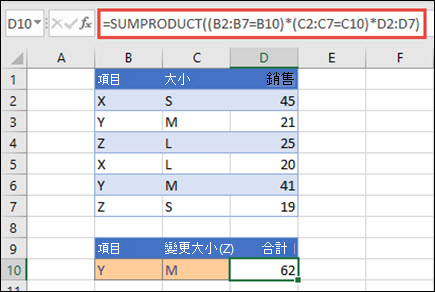
SUMPRODUCT 會比對專案 Y/Size M 的所有實例並加總,因此此範例 21 加 41 等於 62。
語法
若要使用預設運算 (乘法) :
=SUMPRODUCT (array1, [array2], [array3], ...)
SUMPRODUCT 函數語法具有下列引數:
|
引數 |
描述 |
|---|---|
|
array1 必要 |
這是您要求元素乘積和的第一個陣列引數。 |
|
[array2], [array3],... 選擇性 |
這是您要求元素乘積和的第 2 個到第 255 個陣列引數。 |
執行其他算術運算
像往常一樣使用 SUMPRODUCT,但以您要的算術運算元取代數位自變數的逗號, (*、/、+、-) 。 執行所有作業之後,結果會像平常一樣加總。
附註: 如果您使用算術運算符,請考慮以括弧括住數位列自變數,並使用括號將陣列自變數分組以控制算術運算的順序。
註解
-
各陣列引數必須有相同的維度 (相同的列數,相同的欄數)。 否則 SUMPRODUCT 函數會傳回 #VALUE! 錯誤值。 例如,=SUMPRODUCT (C2:C10,D2:D5) 會傳回錯誤,因為範圍並不相同。
-
SUMPRODUCT 會將非數值數位專案視為零。
-
為了獲得最佳效能,SUMPRODUCT 不應與完整欄參照搭配使用。 請考慮使用 =SUMPRODUCT (A:A,B:B) ,此函數會將欄 A 中的 1,048,576 個單元格乘以欄 B 中的 1,048,576 個單元格,然後再新增它們。
範例 1
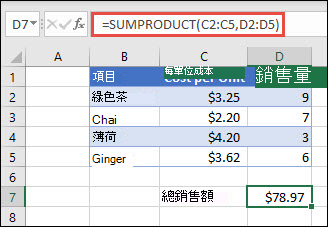
若要使用上述範例清單建立公式,請輸入 =SUMPRODUCT (C2:C5,D2:D5) 然後按 Enter。 欄 C 中的每個儲存格會乘以欄 D 中同一列中的對應儲存格,並將結果相加。 雜貨的總金額為 $78.97 美元。
若要撰寫較長且結果相同的公式,請輸入 =C2*D2+C3*D3+C4*D4+C5*D5,然後按 Enter。 按下 Enter 后,結果相同:$78.97。 單元格 C2 乘以 D2,其結果會新增至儲存格 C3 乘以儲存格 D3 等結果。
範例 2
下列範例使用 SUMPRODUCT 傳回銷售代理商的凈銷售總額,其中我們同時有銷售總額和代理商支出。 在此情況下,我們使用的是 Excel表格,其使用 結構化參照 而非標準Excel範圍。 您會在這裡看到[銷售]、[支出] 和 [代理商] 範圍是以名稱參照。
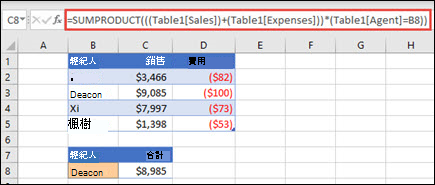
公式為:=SUMPRODUCT ( ( (Table1[Sales]) + (Table1[Expenses]) ) * (Table1[Agent]=B8) ) ,且會傳回單元格 B8 中列出之代理程式的所有銷售和支出總和。
範例 3
在此範例中,我們想要傳回指定地區所銷售的特定項目總計。 在這個案例中,這個東部地區賣出了多少個櫻桃?
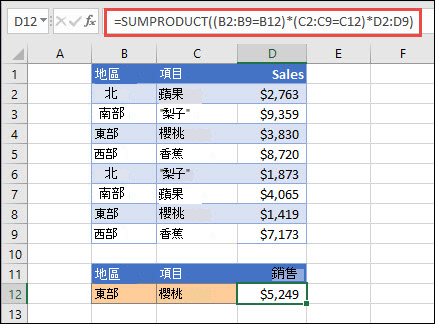
公式為:=SUMPRODUCT ( (B2:B9=B12) * (C2:C9=C12) *D2:D9) 。 它首先會將東部發生的次數乘以撅子的相符次數。 最後,它會加總 [銷售] 欄中對應列的值。 若要查看 Excel 如何計算此值,請選取公式單元格,然後移至 [ 公式 > 評估公式 > 評估]。
需要更多協助嗎?
您可以隨時詢問 Excel 技術社群中的專家,或在社群中取得支援。










